- Веб-Шаблоны
- Шаблон интернет-магазина
- Шаблоны для CMS
- Facebook шаблоны
- Конструктор сайтов
Monstroid 2. Обзор плагина «Timetable and Event Schedule»
Март 3, 2017
Из этого туториала Вы узнаете, как работать с плагином "Timetable and Event Schedule".
-
Вы можете работать с событиями и настройками плагина в разделе Расписание (Timetable). Раздел Расписание (Events) отображает список событий, где Вы можете работать с событиями. Раздел Колонки (Columns) позволяет работать с колонками расписания с промежутками времени. Раздел Категории событий (Event Categories) позволяет распределить события в категории. Вы можете добавить события в категории, для того чтобы от отобразить конкретные категории событий. Вы можете также задать теги для событий и Экспортировать/Импортировать (Export/Import) данные в соответствующие разделы.
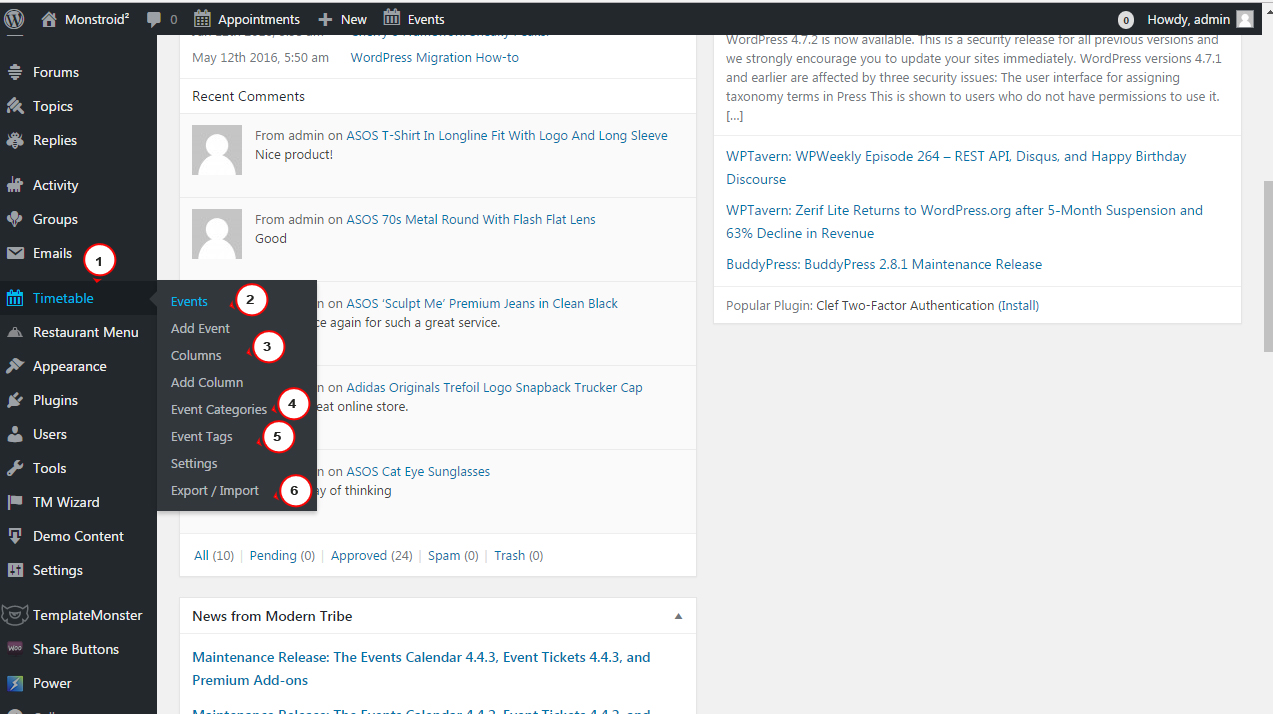
-
Вот как выглядит раздел Событий. Здесь Вы можете проверить существующие события или добавить новое.
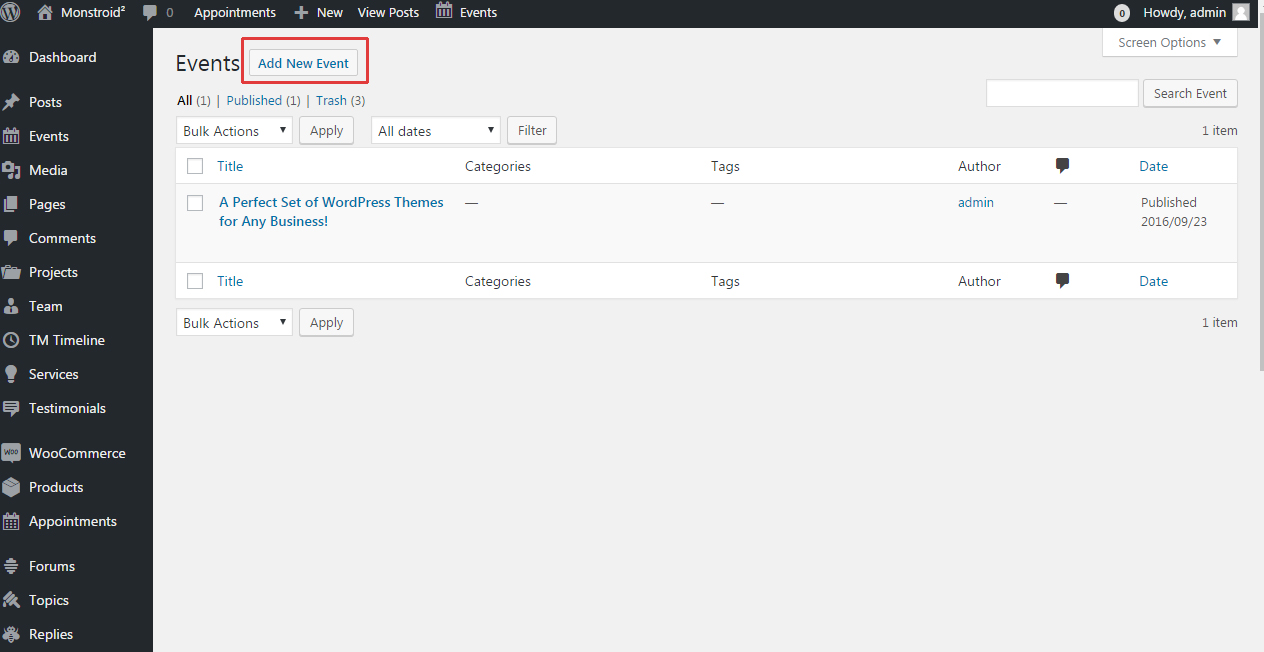
-
Событие содержит содержимое и раздел ‘Колонки и промежутки времени’.
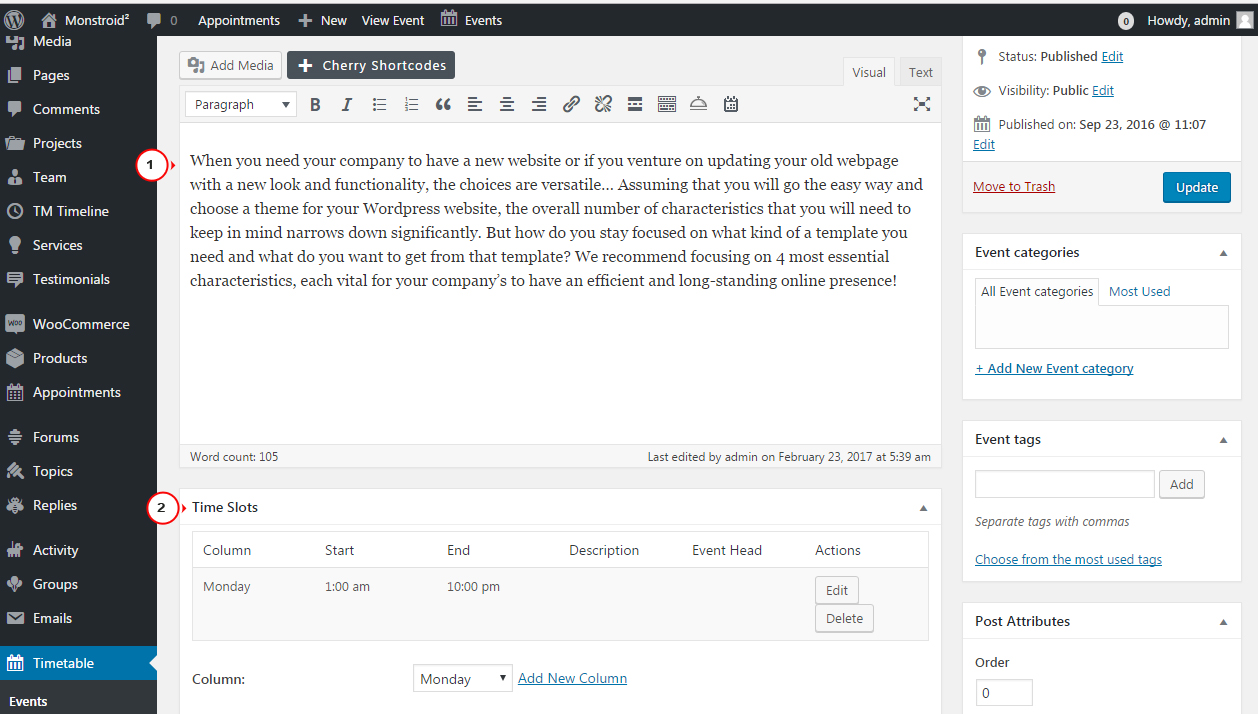
-
В разделе Промежутки времени Вы можете выбрать колонку, дату начала/окончания, указать описание и задать Шапку события (в общем, это пользователь WordPress). Нажмите на кнопку Добавить промежуток времени и добавьте промежуток времени.
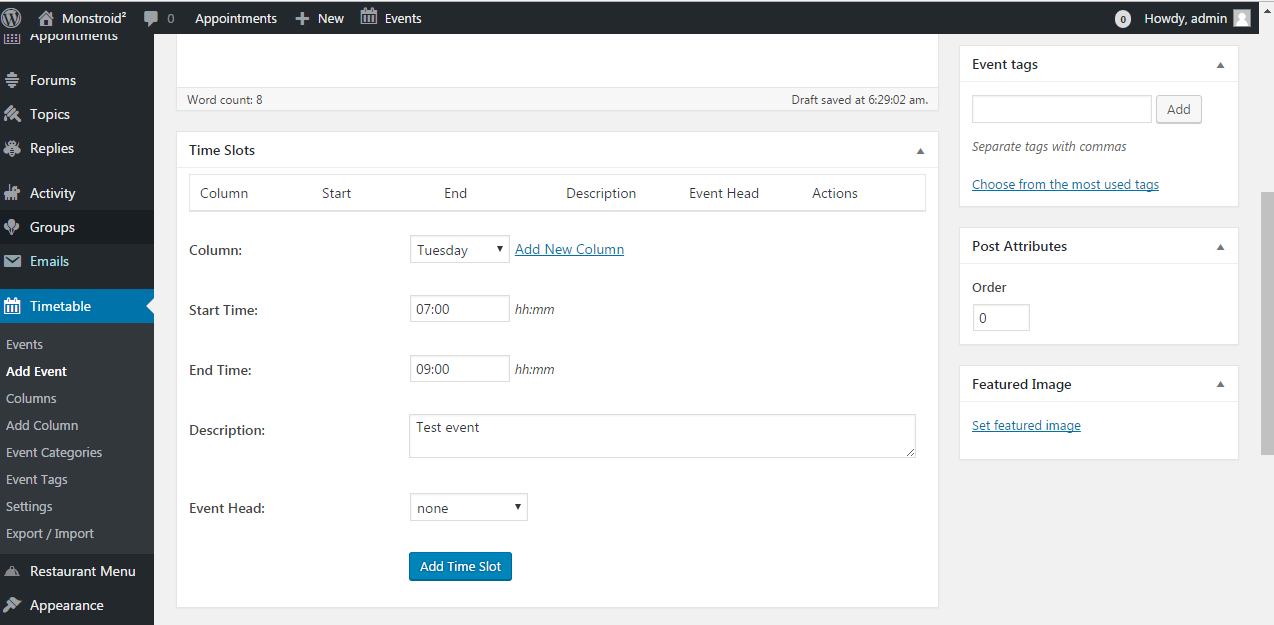
-
Вы можете также задать значения цветов в разделе Настройки (Settings).

-
Вы можете добавить колонки в разделе Расписание — Колонки (Timetable – Columns). В нашем случае колонки организованы в виде дней недели. Вы можете добавить новую колонку, используя кнопку Добавить новую колонку Add New Column).
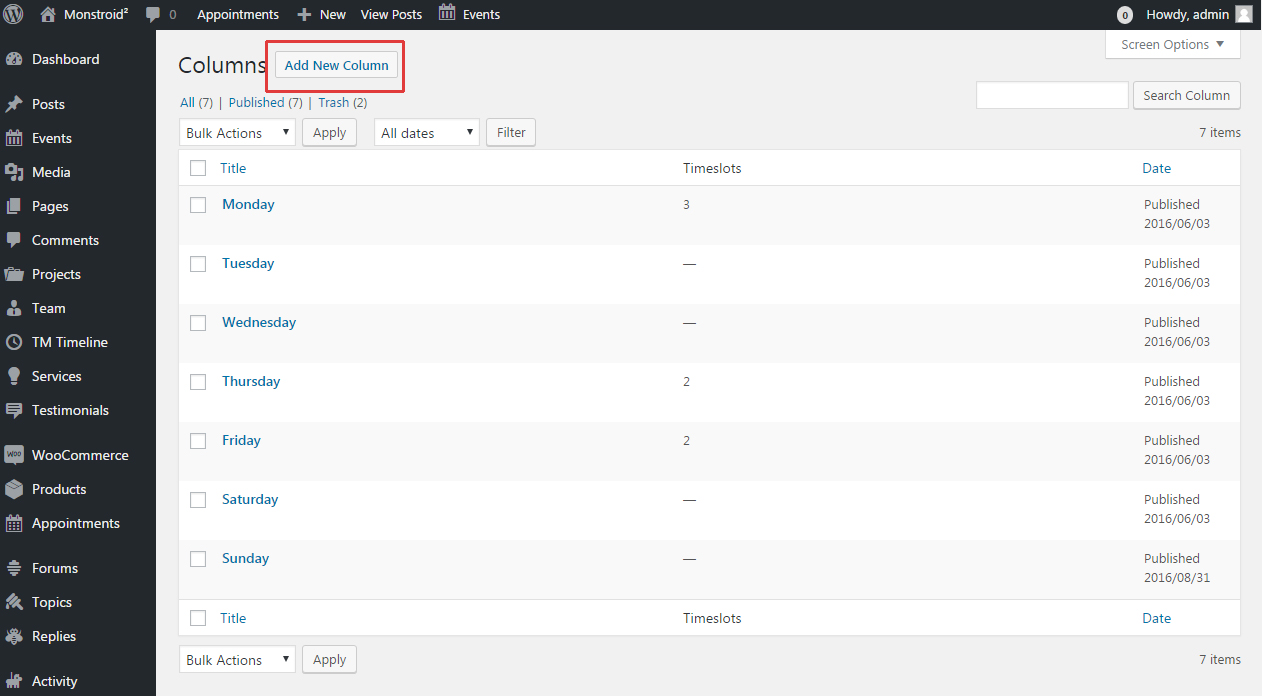
-
Выберите тип колонки (Простой, День или дата), добавьте описание и опубликуйте колонку.
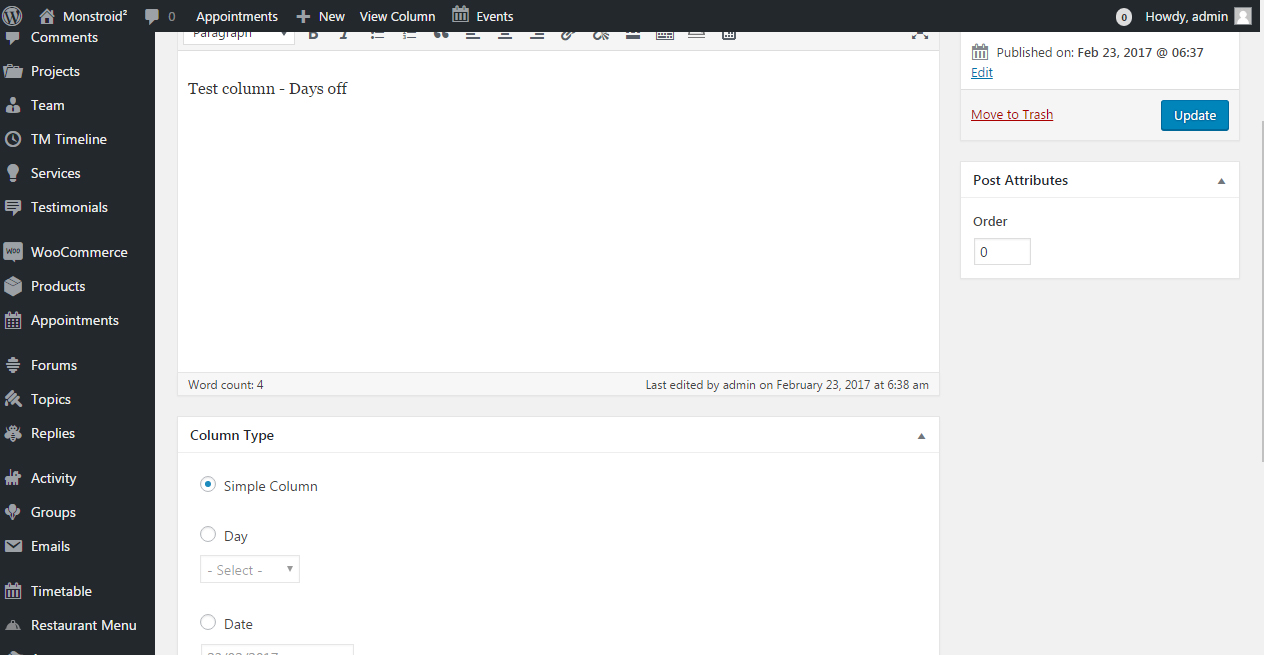
-
Вы можете распределить события по категориям, ля того чтобы от отобразить особенные категории событий. Перейдите в раздел Расписания — Категории (Timetable – Categories). Укажите название категории и слаг, и нажмите на кнопку Добавить новую категорию событий (Add New Event Category).
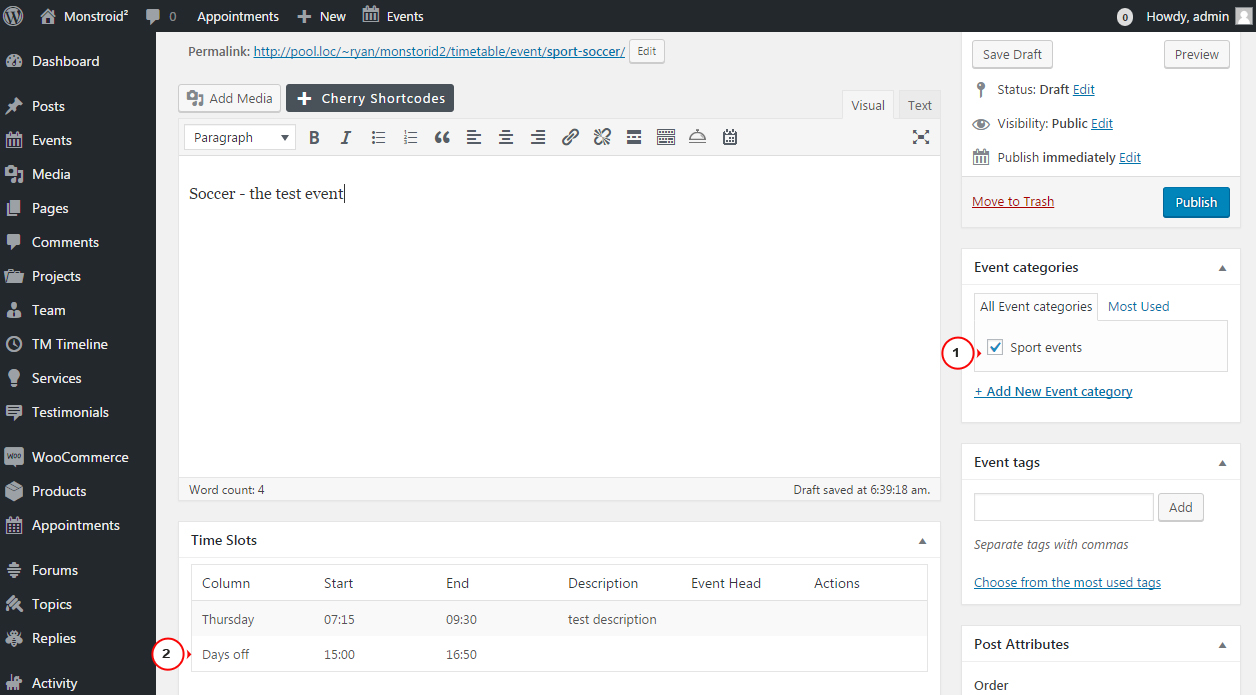
-
Давайте добавим события и закрепим их за категорией. Мы добавили новое событие, добавили временные промежутки и закрепили его за категорией. Мы также добавили промежутки в новую колонку (Выходной день).

-
Вот как выглядит раздел событий:
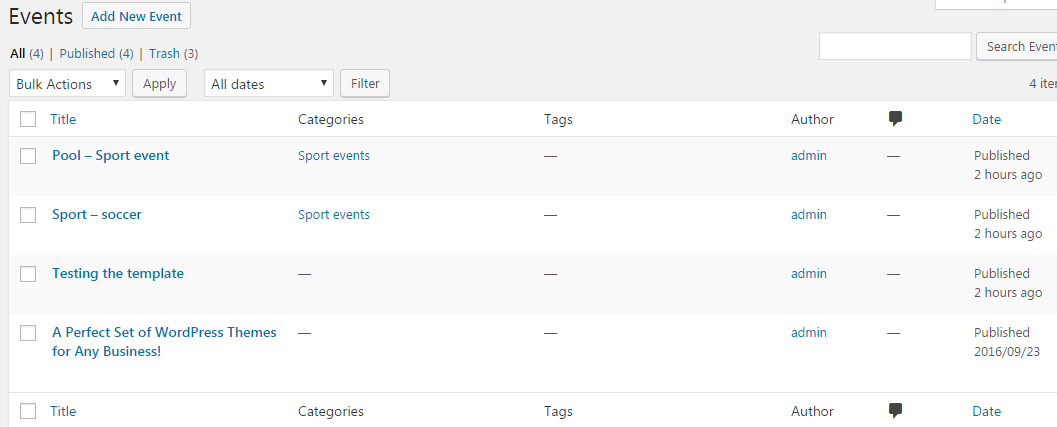
-
Давайте отобразим расписание событий, используя шорткод. Создайте новую страницу или добавьте шорткод на существующую страницу. Вы можете ввести шорткод, используя значок Расписание в редакторе WordPress.

-
В разделе шорткодов есть различные настройки. Каждая описана в совете, который показывает назначение той или иной настройки. Вы можете выбрать определённые события или от отобразить категории событий. Нажмите на кнопку Добавить расписание (Add Timetable) для того чтобы добавить шорткод. Ознакомьтесь с видео-туториалом для получения более детальной информации.

-
Шорткод будет выглядеть как показано на скриншоте ниже.
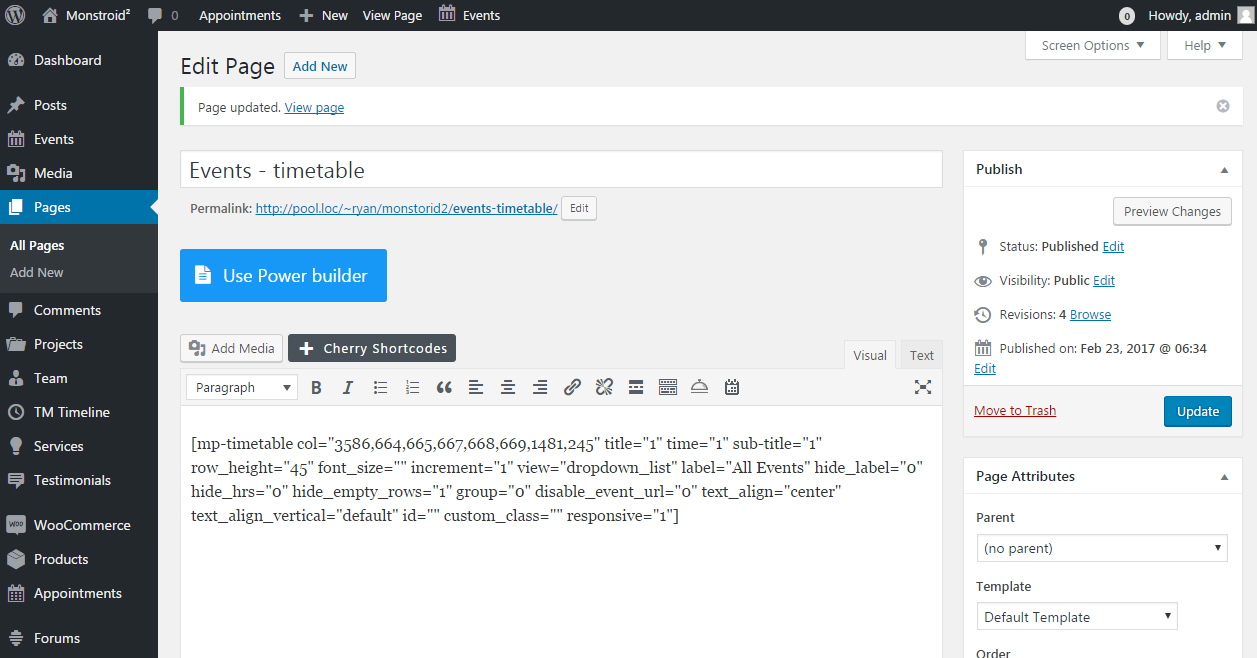
-
Опубликуйте страницу и проверьте, как она выглядит. Новое расписание добавлено.
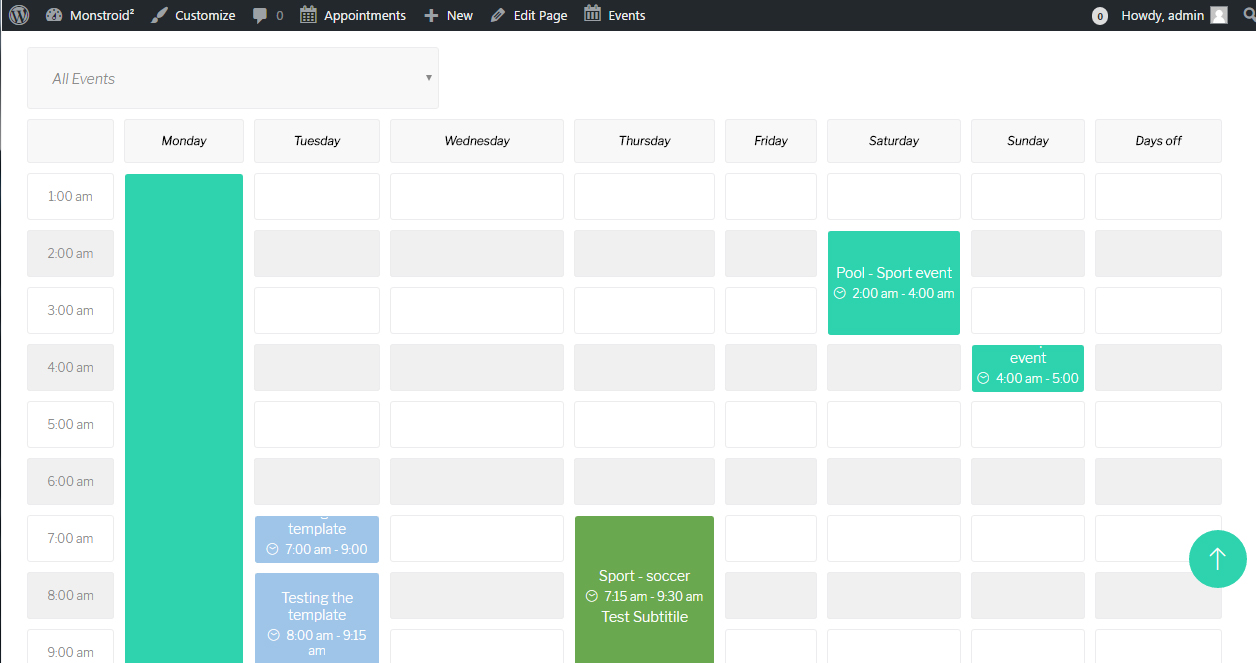
-
Плагин Timetable and Event Schedule позволяет экспортировать/импортировать события. Перейдите в раздел Расписание (Timetable) — Экспорт/Импорт (Export/Import), для того чтобы экспортировать или импортировать События. Нажмите на Экспорт, для того чтобы экспортировать события. Вы получите файл xml, который Вы можете использовать для импорта.
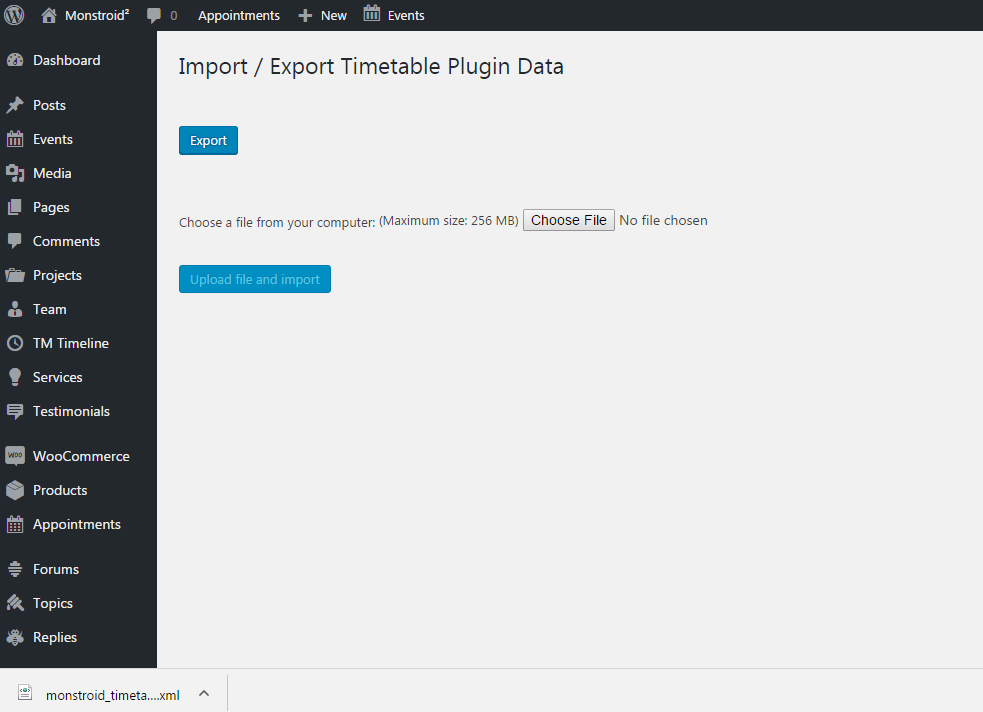
Откройте для себя больше замечательных шаблонов WordPress!
Вы можете также ознакомиться с детальным видео-туториалом ниже:
Monstroid 2. Обзор плагина «Timetable and Event Schedule»













